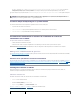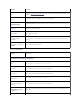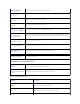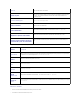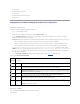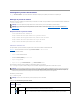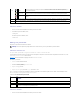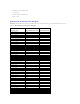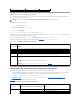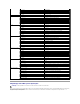Users Guide
où<nom du destinataire de l'e-mail> correspond au nom de la personne ou du groupe destinataire de l'alerte par e-mail et <index>àlavaleurde
l'indexspécifiéeauxétapes4et5.Lenomdudestinatairedel'e-mailpeutcontenirjusqu'à32caractèresalphanumériques,tirets,traitsde
soulignement et points. Les espaces ne sont pas valides.
Vouspouvezconfigurerjusqu'àquatreadressese-mail de destination pour recevoir des alertes. Pour ajouter d'autres adresses e-mail,répétezlesétapes2à
6.
Premièresétapesdedépannaged'unsystèmedistant
Lesquestionssuivantesaidentsouventàdépannerlesproblèmesdehautniveaudusystèmegéré:
1. Lesystèmeest-ilsoustensionouhorstension?
2. S'il est sous tension, est-cequelesystèmed'exploitationfonctionneouest- iltombéenpanneouseulementbloqué?
3. S'il est hors tension, est-cequel'alimentationaétécoupéesoudainement?
Surveillancedel'alimentationetexécutiondecommandesdecontrôlede
l'alimentationsurlechâssis
Vouspouvezutiliserl'interfaceWebouRACADMpour:
l Afficherl'étatactueldel'alimentationdusystème.
l Effectuerunarrêtnormalvialesystèmed'exploitationlorsduredémarrageetmettresoustensionpuishorstensionlesystème.
Pourdesinformationsconcernantlagestiondel'alimentationsurCMCetlaconfigurationdubilandepuissance,delaredondanceetducontrôlede
l'alimentation, voir Gestion de l'alimentation.
Affichage de la condition du bilan de puissance
Pourdesinstructionssurl'affichagedelaconditiondubilandepuissanceduchâssis,desserveursetdesunitésd'alimentationvial'interfaceWebouRACADM,
voir Affichage de la condition du bilan de puissance.
Exécutiond'uneopérationdecontrôledel'alimentation
Pourdesinstructionssurlamisesous/horstension,laréinitialisation,oulecycled'alimentationdusystèmevial'interfaceWebCMCouRACADM,voirExécution
detâchesdecontrôledel'alimentationsurlechâssis, Exécutiond'opérationsdecontrôledel'alimentationsurunmoduled'E/S et Exécutiondetâchesde
contrôledel'alimentationsurunserveur.
Affichagedesrésumésduchâssis
CMCfournitdesaperçusquiregroupentlesinformationsrelativesauchâssis,auxcontrôleursCMCprincipal,secondaireetdesecours,àiKVM,aux
ventilateurs,auxcapteursdetempératureetauxmodulesd'E/S.
Utilisation de l'interface Web
Pourafficherlesrésumésduchâssis,descontrôleursCMC,dumoduleiKVMetdesmodulesd'E/S:
1. Connectez-vousàl'interfaceWebCMC.
2. SélectionnezChassis(Châssis) dans l'arborescence.
3. Cliquez sur l'onglet Résumé. La page Résuméduchâssis s'affiche.
Tableau11-3, Tableau11-4, Tableau11-5 et Tableau11-6détaillentlesinformationsfournies.
Tableau 11-3.Résuméduchâssis
REMARQUE:Lescommandesdesétapes2à6écrasenttoutparamètreexistantconfigurépourl'indexspécifié(1à4).Pourdéterminersidesvaleurs
ontétéprécédemmentconfiguréespourunindex,entrez:racadm get config -g cfgEmailAlert -i <index>.Sil'indexaétéconfiguré,desvaleurs
apparaîtrontpourlesobjetscfgEmailAlertAddress et cfgEmailAlertEmailName.